【PSO2NGS】ベンチマークソフトの遊び方とスコアの確認方法
wiki編集者募集中!!気軽にご参加ください!
♦おすすめ記事♦
・ブレイバーの性能まとめ
・鉱石の入手場所一覧
・赤コンテナの場所一覧
・ドレッドエネミーの出現場所
PSO2NGSのベンチマークソフトについてまとめています。ダウンロードの方法や利用方法、スコアの確認方法についても紹介しているので、NGSを遊ぶ予定の方は是非チェックしてください。

目次 (ベンチマークソフトの遊び方とスコアの確認方法)
ベンチマークソフトのダウンロード
PC限定で専用サイトからダウンロード
| OS | Windows 8.1 64bit日本語版 または Windows 10 64bit日本語版 |
|---|---|
| ファイル名 | PSO2NGSCHARACTERCREATOR_SETUP.zip |
| ファイルサイズ | 約2.7GB |
| HDD空き容量 | 約2.7GB |
ファイルサイズが2.7GBあるので、環境によってはダウンロードに2~30分程度時間がかかる場合があります。
ZIPファイルを解凍

ZIPファイルでダウンロードされるため、解凍ソフトなどでファイルを解凍し、左にアイコンが付いているセットアップソフトを起動しましょう。
セットアップ完了で、デスクトップにベンチマークソフトのアイコンが追加されているので起動しましょう。
ベンチマークソフトの遊び方
「ベンチマークスタート」でNGSの動作環境確認

「ベンチマークスタート」では、ご利用のPCでNGSをプレイした場合、どれぐらい動作するのかの指標が数値化されたスコアで確認することができます。
リリース後にNGSをプレイする予定のPCでNGSがしっかり動作するのかの確認用として利用しましょう。
「キャラクタークリエイト」で自キャラ作成
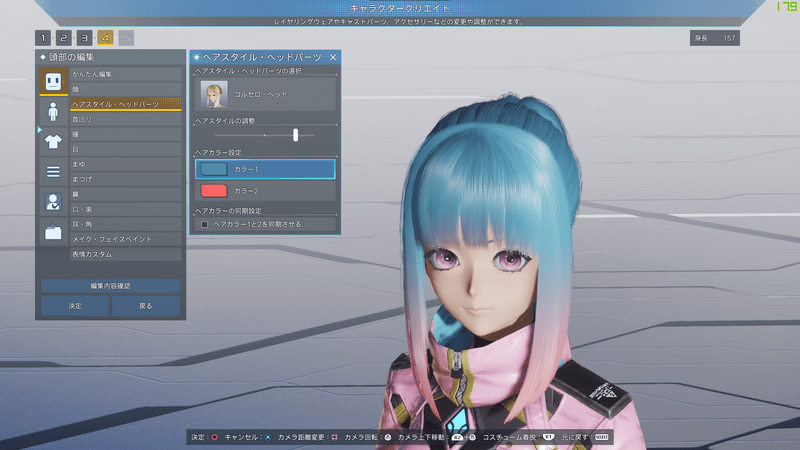
キャラクタークリエイトでは一足先にNGSのキャラクリを体験することができます。
ここで作成したキャラデータは、NGSリリース後に利用することもできるので、あらかじめキャラを作っておけば、リリース後はゲームに専念できそうです。
キャラクリの解説はこちらキャラクリ→ベンチマークスタートでチェック

キャラクリ後にベンチマークスタートを行うと、直前で保存したキャラデータが、主人公キャラと入れ替わる形でムービーに登場します。
作成したキャラが実際にムービーで動く姿を確認できるので、作成後の微調整などに利用することが可能です。
スコアの確認方法
スコアの評価一覧
| スコア | 動作説明 |
|---|---|
| ~5000 | 処理負荷によって動作が重くなりますので、オプションの「簡易グラフィック設定」を下げてお試しください。 ただし、既に設定1の場合は『PSO2:NGS』の快適な動作を保証できません。 |
| 5001~10000 | 標準的な動作が見込めます。 オプションの「簡易グラフィック設定」が5以下の場合は、より上の設定でお試しください。 |
| 10001~ | 快適に動作すると思われます。 オプションの「簡易グラフィック設定」が5以下の場合は、より上の設定でお試しください。 |
大まかな基準として5000以下なら性能不足で設定を下げる必要があり、5000以上なら問題なく動作するといった評価になっています。
スコア例1

| OS | Microsoft Windows 10 (build 19041).64-bit |
|---|---|
| CPU | Intel(R) Core(TM) i7-10700 CPU 2.90GHz |
| GPU | NVIDIA GeForce RTX 2070 SUPER |
設定6ウルトラでの計測結果です。
FPSは70~100程度で、戦闘中などエフェクトが激しい場面では大きくFPSが下がるのを確認しました。
スコア例2

| OS | Microsoft Windows 10 (build 19041).64-bit |
|---|---|
| CPU | Intel(R) Core(TM) i7-8700K CPU 3.70GHz |
| GPU | NVIDIA GeForce GTX 1080 Ti |





























